Haben Sie versehentlich ein Snapchat-Video gelöscht? Möchten Sie gelöschte Snaps wiederherstellen? Sie sind nicht allein – viele Snapchat-Nutzer stoßen oft auf diese Probleme.
Die Frage ist, können Sie gelöschte Snapchat-Videos wiederherstellen? Aber sicher.
In dieser Anleitung erfahren Sie, wie Sie gelöschte Videos auf Snapchat wiederherstellen, egal ob Sie ein Android-, iPhone-, Windows- oder Mac-Nutzer sind. Sie können die Methoden auch verwenden, um Fotos und andere Snaps wiederherzustellen.
Bevor wir die neun bewährten Methoden erkunden, sehen wir uns an, wie Sie Ihre Snapchat-Videos verlieren könnten.
Verwandtes Thema: So stellen Sie gelöschte Bildschirmaufnahme-Videodateien wieder her
Inhaltsverzeichnis
-
- Gelöschte Snapchat-Videos über die Option "Kürzlich gelöscht" wiederherstellen
- Gelöschte Snapchat-Videos mit „Meine Daten” wiederherstellen
- Gelöschte Snapchat-Videos mit Snapchat Memories wiederherstellen
- Gelöschte Snapchat-Videos mit einem iTunes-Backup wiederherstellen
- Gelöschte Snapchat-Videos mit Dr.Fone für iPhone wiederherstellen
Wie werden Snapchat-Videos gelöscht?
Snapchat-Videos enden aus verschiedenen Gründen oft vorzeitig:
- Versehentliches Löschen - Menschliches Versagen ist oft der Hauptgrund für den Verlust von Snapchat-Videos;
- Automatische Entfernung - Snapchat löscht nicht geöffnete Einzel-Fotos und -Videos nach einem Monat ohne Interaktion von seinen Servern. Was nicht geöffnete Snaps in Gruppenchats betrifft, löscht Snapchat diese nach sieben Tagen;
- Ablauf - Snaps zerstören sich nach 24 Stunden selbst. Sie verlieren sie, wenn Sie sie nicht vorher speichern;
- Zurücksetzen auf Werkseinstellungen - Wenn Sie Ihr Handy auf die Werkseinstellungen zurücksetzen, werden alle Daten gelöscht, einschließlich Ihrer gespeicherten Snaps;
- Schadsoftware - Schadsoftware kann Daten auf Ihrem Gerät beschädigen oder löschen, einschließlich Fotos und Videos.
Unabhängig von der Ursache können Sie verlorene Daten mit den erprobten Methoden unten wiederherstellen. Sehen wir uns an, wie Sie gelöschte Fotos und Videos auf Snapchat auf Android-, iPhone-, Windows- und Mac-Geräten wiederherstellen können.
So stellen Sie gelöschte Snapchat-Videos unter Windows und Mac wieder her
Wondershare hat noch viele weitere Asse im Ärmel. Es bietet Lösungen für Windows und Mac an. Mit Wondershare Recoverit können Sie Daten in über 1.000 Formaten wiederherstellen, darunter Videos, Fotos, Dokumente, Präsentationen, Archive, Spiele und Audiodateien.
- Stellt verlorene oder gelöschte Dokumente, Fotos, Videos, Musik, E-Mails und weitere 1.000+ Dateitypen effektiv, sicher und vollständig wieder her.
- Hilft bei 500+ Datenverlusterszenarien wie Löschung, Festplattenformatierung, Betriebssystemabsturz, Stromausfall, Virenangriff und vielen weiteren.
- Die benutzerfreundliche Oberfläche ermöglicht die Datenwiederherstellung mit nur wenigen Klicks.

So können Sie gelöschte Snapchat-Videos von Ihrem PC oder Mac wiederherstellen (die Benutzeroberfläche von Windows und macOS ist identisch):
- Sobald Sie die Software heruntergeladen und installiert haben, gehen Sie zu Festplatten und Speicherorte und wählen Sie den Speicherort mit Ihren verlorenen Snapchat-Videos aus.

- Während die Software nach verlorenen Dateien scannt, deaktivieren Sie Alle Typen unter Dateityp-Filtern und aktivieren Sie das Kontrollkästchen Video, um den Vorgang zu beschleunigen.

- Vorschau Ihrer wiederhergestellten Snapchat-Videos anzeigen und klicken Sie auf Wiederherstellen.

- Wählen Sie einen Zielordner auf Ihrem Computer aus und klicken Sie auf Wiederherstellen auf einem Windows-PC oder Speichern auf einem Mac.

So stellen Sie gelöschte Snapchat-Videos auf Android wieder her
Egal, ob Sie einen Snap nicht vor Ablauf gespeichert, ihn versehentlich gelöscht oder ein technisches Problem gehabt haben, so können Sie gelöschte Snapchat-Videos auf Android wiederherstellen.
Weg 1. Gelöschte Snapchat-Videos aus Ihrem mobilen Cache wiederherstellen
Ihr mobiler Cache bietet die einfachste Möglichkeit, Snapchat-Videos wiederherzustellen. Android-Geräte speichern temporäre Dateien, was die Datenwiederherstellung erleichtert.
So finden Sie gelöschte Snapchat-Videos in Ihrem Android-Cache:
- Gehen Sie zu Dateien > Interner Speicher > Android > data.
- Suchen Sie Ihre gelöschten Snapchat-Videos im com.snapchat.android Ordner.
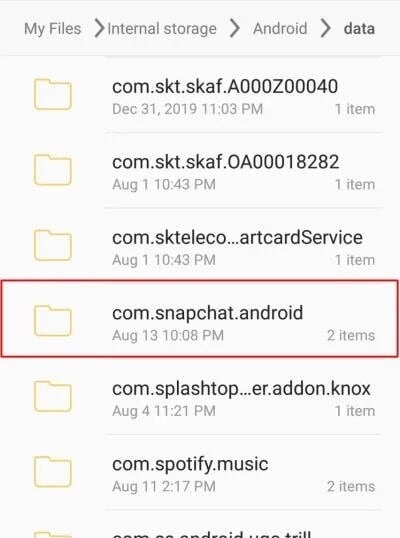
Weg 2. Snapchat-Videos auf Android mit „My Data“ wiederherstellen
Eine weitere Möglichkeit, Videos von Snapchat wiederherzustellen, besteht darin, Ihre Daten beim Snapchat-Team anzufordern. Sie können Ihr gesamtes Archiv erhalten, einschließlich nicht gespeicherter Videos sowie gelöschter Snaps oder Nachrichten.
So erhalten Sie gelöschte Videos auf Snapchat (oder andere Daten, die Sie gelöscht oder nicht gespeichert haben) zurück:
- Öffnen Sie Snapchat und tippen Sie auf Ihr Bitmoji (Ihr personalisiertes Avatar).

- Tippen Sie auf Einstellungen (das Zahnradsymbol).

- Wählen Sie Meine Daten.

- Geben Sie Ihren Benutzernamen, Ihre E-Mail-Adresse oder Telefonnummer und Ihr Snapchat-Passwort ein.

- Sie sehen eine lange Liste von In-App- und herunterladbaren Daten. Schalten Sie den Schalter um, um Ihre Erinnerungen einzuschließen (optional), geben Sie einen Datumsbereich für alle Daten an (optional) und geben Sie eine E-Mail-Adresse für den Export an. Tippen Sie auf „Anfrage absenden“.

- Es kann Stunden dauern, bis Snapchat Sie darüber informiert, dass Ihre Daten bereit sind. Sobald Sie die E-Mail erhalten haben, klicken Sie auf den angegebenen Bildnamen.

- Tippen Sie auf ZIP-Datei, um Ihre archivierten Snapchat-Daten herunterzuladen.

- Sie finden die Daten im Ordner „Download“. Ihre gelöschten Snapchat-Videos befinden sich im Ordner „Memories“ oder „chat_media“. Drücken Sie lange auf einen der Ordner (oder beide), tippen Sie auf Extrahieren und wählen Sie den gewünschten Speicherort auf Ihrem Telefon aus.
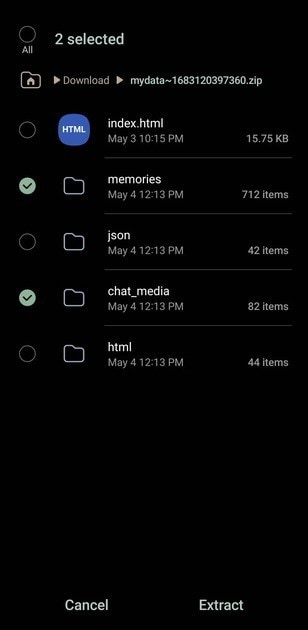
Möglichkeit 3. Gelöschte Snapchat-Videos mit einer Android-Datenwiederherstellungs-App wiederherstellen
Ein Android Video Wiederherstellungs-App wie Wondershare Dr.Fone kann Ihnen helfen, verlorene oder gelöschte Android-Daten wiederherzustellen, einschließlich Videos, Fotos, Dokumenten und Audiodateien.
Es kann zwar keine spezielle Snapchat Video-Wiederherstellung anbieten, aber Sie können gelöschte Snapchat-Videos auf Android wiederherstellen, sofern Sie diese zuvor auf Ihrem Gerät gespeichert haben.
So stellen Sie Snapchat-Videos mit der Wondershare Dr.Fone Android Datenwiederherstellungs-App wieder her:
- Laden Sie die App herunter, installieren und starten Sie sie und wählen Sie Videos als Dateityp.
- Lassen Sie die App nach verlorenen Daten suchen.
- Sehen Sie sich die wiederherstellbaren Videos an, wählen Sie aus, was Sie zurückholen möchten, tippen Sie auf Wiederherstellen und wählen Sie einen Speicherort aus.
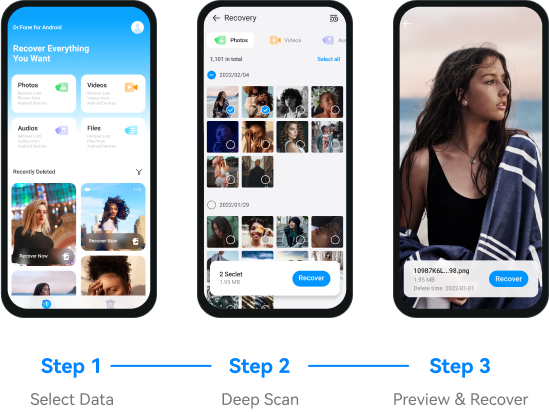
So stellen Sie gelöschte Snapchat-Videos auf dem iPhone wieder her
Wenn Sie ein Anhänger von Apple-Produkten sind, einschließlich des berühmten iPhones, erfahren Sie hier, wie Sie gelöschte Snapchat-Videos auf iPhone-Geräten wiederherstellen können.
Methode 1. Gelöschte Snapchat-Videos über die Funktion „Vor kurzem gelöscht“ wiederherstellen
Der Ordner „Vor kurzem gelöscht“ in Ihrer Fotos-App ist ideal, um versehentlich gelöschte Fotos und Videos wiederherzustellen. Damit können Sie gelöschte Snapchat-Videos auf Ihrem iPhone zurückholen, wenn Sie die App zum Speichern auf Ihrem Gerät aktiviert haben.
So rufen Sie Snapchat-Videos aus dem Ordner „Zuletzt gelöscht“ Ihres iPhones ab:
- Starten Sie die Fotos-App, tippen Sie auf Alben und wählen Sie „Zuletzt gelöscht“.

- Halten Sie Ihr gelöschtes Snapchat-Video lange gedrückt und tippen Sie auf Wiederherstellen.
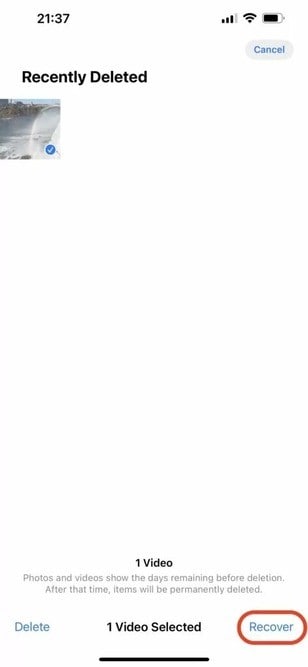
Methode 2. Gelöschte Snapchat-Videos mit „Meine Daten“ wiederherstellen
Wie bei ihren Android-Kollegen können iPhone-Nutzer ihr archiviertes Datenmaterial vom Snapchat-Team anfordern. Der Ablauf ist nahezu identisch. Der einzige bemerkenswerte Unterschied ist, dass Snapchat im herunterladbaren Archiv Snaps aus Erinnerungen bereitstellt, ohne zu fragen, ob Sie diese wünschen.
So stellen Sie gelöschte Videos auf Snapchat wieder her, indem Sie eine My Data-Anfrage stellen:
- Öffnen Sie Snapchat und gehen Sie zu Ihrem Bitmoji > Einstellungen > Meine Daten.

- Nachdem Sie Ihre Anmeldedaten eingegeben haben, wählen Sie „Meine Daten“, geben Sie die bevorzugte E-Mail-Adresse für den Export ein und tippen Sie auf „Anfrage absenden“.

- Snapchat benachrichtigt Sie per E-Mail, wenn Ihre Daten bereit sind. Klicken Sie auf den angegebenen Bildnamen, tippen Sie auf ZIP-Datei, und tippen Sie auf Herunterladen. Anschließend können Sie die Videos extrahieren und auf Ihrem iPhone speichern.
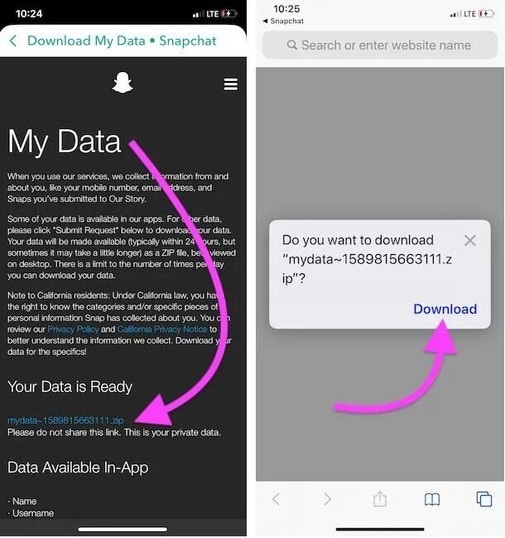
Weg 3. Gelöschte Snapchat-Videos mit Snapchat Memories wiederherstellen
Wenn Sie sich fragen, wie Sie gelöschte Videos auf Snapchat ansehen können, liegt der Schlüssel in „Snapchat Memories“. Diese hilfreiche Funktion speichert alle Ihre Snaps und ist besonders wertvoll, wenn Sie sie von Ihrem iPhone löschen. Allerdings verlieren Sie sie, wenn Sie sie auch aus den Memories löschen.
So stellen Sie gelöschte Snapchat-Storys auf dem iPhone wieder her (oder andere Snaps in den Memories):
- Öffnen Sie Snapchat und gehen Sie zu Ihrem Bitmoji > Einstellungen > Memories.

- Halten Sie den gewünschten Snap lange gedrückt, um ihn auszuwählen, und tippen Sie auf Exportieren > Herunterladen, um ihn auf Ihrem iPhone zu speichern.
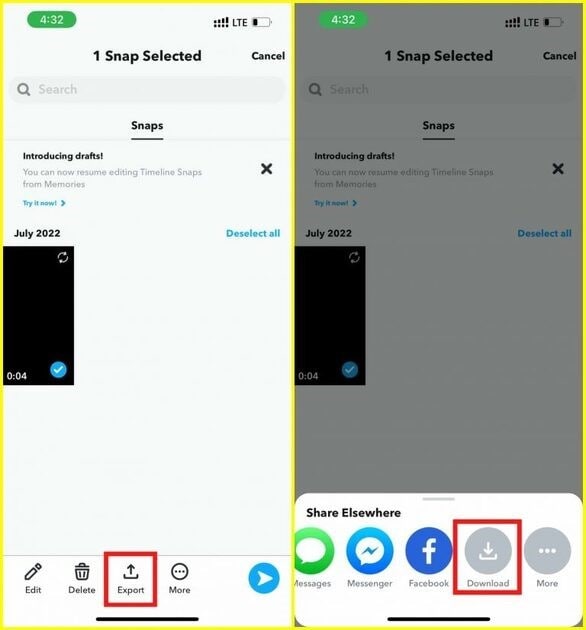
Weg 4. Gelöschte Snapchat-Videos mit einem iTunes-Backup wiederherstellen
iTunes ist hervorragend geeignet, um verlorene oder gelöschte Dateien von Ihrem iPhone wiederherzustellen. Das funktioniert jedoch nur, wenn Sie zuvor ein Backup Ihres Handys gemacht haben. Andernfalls können Sie Snapchat-Videos und andere Daten mit einer anderen Methode wiederherstellen.
Da ein Backup Ihres iPhones mit iTunes bedeutet, dass alle Ihre Daten gesichert werden, können Sie alte Snapchat-Videos wiederherstellen, unabhängig davon, wann Sie sie auf Ihrem Gerät gespeichert haben.
So stellen Sie Snapchat-Videos aus einem iTunes-Backup wieder her:
- Verbinden Sie Ihr iPhone mit Ihrem Computer und starten Sie iTunes.
- Klicken Sie auf das Telefon-Symbol und wählen Sie Übersicht in der linken Seitenleiste.
- Klicken Sie auf „Backup wiederherstellen“ und folgen Sie den Anweisungen auf dem Bildschirm.
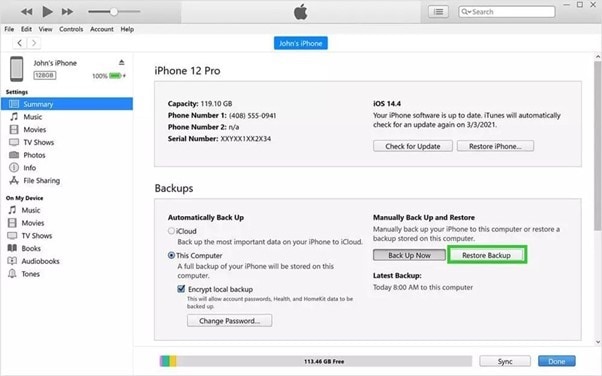
Weg 5. Gelöschte Snapchat-Videos mit Wondershare Dr.Fone Datenwiederherstellung wiederherstellen
Wondershare Dr.Fone gehört zu den zuverlässigsten Video-Wiederherstellungssoftware auf Handy. Es kann nahezu alle Dateitypen von Ihrem iPhone sowie aus iTunes- oder iCloud-Backups wiederherstellen. Es unterstützt alle iOS- und iPadOS-Geräte und ist hervorragend für eine schnelle Wiederherstellung gelöschter Snapchat-Videos geeignet.
So stellen Sie ein gelöschtes Snapchat-Video mit der Wondershare Dr.Fone wieder her:
- Laden Sie Wondershare Dr.Fone auf Ihren Computer herunter und installieren Sie es, dann gehen Sie zu Toolbox > Datenwiederherstellung.

- Klicken Sie auf iOS.

- Klicken Sie auf Daten vom iOS-Gerät wiederherstellen.

- Verbinden Sie Ihr iPhone mit Ihrem Computer.
- Wählen Sie den „App-Videos“ Dateityp aus und klicken Sie auf „Scan starten“.

- Dies kann eine Weile dauern (abhängig von der Größe Ihres Speichers), aber lassen Sie die Software den Scan abschließen, ohne zu anderen Optionen zu navigieren.

- Sobald der Scan Ihres iPhones abgeschlossen ist, wählen Sie oben den Filter „Nur gelöschte anzeigen“ aus. Klicken Sie anschließend auf „Auf Gerät wiederherstellen“, um die Daten direkt auf Ihrem iPhone zu speichern, oder auf Computer wiederherzustellen. Für die erste Option muss der Dienst „Mein iPhone suchen“ deaktiviert sein.

- Wählen Sie Ihr iPhone als Dateiziel aus oder geben Sie einen Dateipfad an, um die Daten auf Ihrem Computer zu speichern. Klicken Sie auf Fortsetzen.

So verhindern Sie, dass Ihre Snapchat-Videos gelöscht werden
Jetzt, da Sie wissen, wie Sie gelöschte Snap-Videos wiederherstellen können, ist es an der Zeit herauszufinden, wie Sie deren Verlust vermeiden können.
Regelmäßige Datensicherungen sind Ihre beste Wahl. Zum Beispiel können Sie Google Drive, Google One oder Google Fotos auf Android verwenden. iCloud und iTunes sind perfekte Optionen für Ihr iPhone. Zusätzlich können Sie Daten auf Ihren Computer oder ein externes Laufwerk kopieren.
Sie müssen Ihre Snaps jedoch auf Ihrem Telefon speichern, damit diese Backups sinnvoll sind. Glücklicherweise bietet Snapchat mehrere Funktionen, um alle Fotos, Videos und Stories zu bewahren. So aktivieren Sie sie:
- Starten Sie Snapchat und gehen Sie zu Ihrem Bitmoji > Einstellungen > Memories.
- Öffnen Sie „Intelligentes Backup“ Schalter.
- Wählen Sie unter der Schaltfläche „Sepeichrn“ die Optionen „Erinnerungen und Kamerarolle“ aus.
- Aktivieren Sie unter den Speicheroptionen die Funktion „Automatisches Speichern“ bei „Meine Story-Schnappschüsse automatisch speichern“.
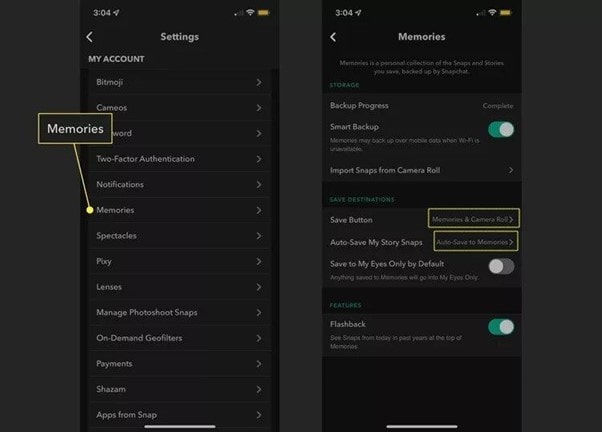
Mehr dazu: Wie kann ich gelöschte Snapchat auf Android wiederherstellen?
Fazit
Wenn Sie wissen, wie Sie gelöschte Videos auf Snapchat wiederherstellen, ersparen Sie den Kopfschmerz, Ihre wertvollen Schnappschüsse zu verlieren.
Neben der Nutzung des mobilen Caches auf Android oder der kürzlich gelöschten Ordner auf iPhone können Sie auch ein Archiv Ihrer Daten vom Snapchat-Team anfordern. Vergessen wir nicht Snapchat Memory und iTunes, obwohl letzteres eine vorherige Sicherung erfordert.
Unabhängig davon, ob Sie Android-, iPhone-, Windows- oder Mac-Benutzer sind, ist Ihre beste Wahl Wondershare. Ob Sie seine Dr.Fone oder Recoverit Software verwenden, können Sie gelöschte Snapchat-Videos reibungslos wiederherstellen.
Häufig gestellte Fragen
-
Können Sie gelöschte Videos von Snapchat zurückbekommen?
Sie können gelöschte Snapchat-Videos auf verschiedene Arten abrufen. Navigieren Sie zum entsprechenden Abschnitt oben, um zu erfahren, wie Sie Snap-Videos auf Android-, iPhone-, Windows- und Mac-Geräten wiederherstellen können. -
Wie kann ich gelöschte Schnappschüsse wiederherstellen?
Sie können gelöschte Schnappschüsse wiederherstellen, indem Sie ein Datenarchiv von Snapchat anfordern, eine Datenwiederherstellungssoftware wie Recoverit verwenden (wenn Sie die Schnappschüsse von Ihrem Gerät gelöscht haben) oder auf den In-App-Speicher zugreifen. Weitere Optionen sind Ihr mobiler Cache, kürzlich gelöschte Ordner (iPhone) und Backups. -
Werden gelöschte Snapchat-Erinnerungen dauerhaft gelöscht?
Snapchat löscht automatisch gelöschte Snapchat-Videos und andere Schnappschüsse im Speicher von seinen Servern. Sie können sie jedoch im mobilen Cache finden. Andernfalls kann Datenwiederherstellungssoftware helfen. -
Wie finde ich alte Snapchat-Videos?
Sie können alte Snapchat-videos in memories finden. Diese Funktion speichert alle Ihre Schnappschüsse, einschließlich Fotos, Videos und Geschichten. -
Kann ich gelöschte Snapchat-Videos aus meiner Erinnerung wiederherstellen?
Sie können gelöschte Snapchat-Videos aus Ihrem Gedächtnis wiederherstellen. Gehe zu Bitmoji > Einstellungen > Memories, wählen Sie den gewünschten Snap aus und tippen Sie auf Exportieren > Herunterladen. Speichern Sie sie auf Ihrem Handy. Das Löschen der Snapshots aus dem Speicher löscht sie jedoch vom Telefon (wenn Sie die App aktiviert haben, um sie auf dem Gerät zu speichern). -
Kann ich Snapchat-Videos wiederherstellen, die von jemand anderem gesendet wurden?
Wenn Sie Snapchat-Videos zuvor auf Ihrem Gerät gespeichert haben, können Sie diese Videos abrufen. Videos können jedoch aus Ihrem Speicher verschwinden, wenn der Absender aus dem Gespräch gelöscht hat. -
Speichert Snapchat gelöschte Videos auf seinen Servern?
Die Server von Snapchat speichern nicht angesehene Eins-zu-Eins-Videos für 30 Tage und nicht geöffnete Videos in Gruppenchats für 7 Tage. Was die gelöschten Videos betrifft, so speichert Snapchat (angeblich) sie nicht auf dem Server, egal ob sie angesehen werden oder nicht. Allerdings erzählt die Möglichkeit, alle Daten herunterzuladen (einschließlich der Erinnerungen und der Geschichte Ihrer Schnappschüsse) eine andere Geschichte. -
Wie kann ich gelöschte Snapchat-Videos auf iPhone wiederherstellen?
Es gibt fünf Möglichkeiten, die Sie gelöschte Snapchat-Videos auf Ihrem iPhone wiederherstellen können. Sie können iTunes-Backups, kürzlich gelöschte Ordner, Snapchat-Erinnerungen, die Option "Meine Daten" in der App oder die Wondershare Dr.Fone iPhone Datenwiederherstellungssoftware verwenden. -
Ist es legal, gelöschte Snapchat-Videos mit Wiederherstellungssoftware von Drittanbietern wiederherzustellen?
Es ist legal, gelöschte Snapchat-Videos und andere Schnappschüsse mit Wiederherstellungssoftware von Drittanbietern abzurufen. Snapchat billigt diese tools nicht, aber es gibt keine regel, die besagt, dass es illegal ist, sie zu verwenden. Schließlich helfen sie, Ihre verlorenen Daten wiederherzustellen, nicht die von jemand anderem.


